Powerpoint撤销次数修改方法
摘要:如何在powerpoint中修改撤销次数?powerpoint撤销功能键:Ctrl+Z1、先打开ppt文档,打开之后我们单击右上角&ldqu...
如何在powerpoint中修改撤销次数?
powerpoint撤销功能键:Ctrl+Z
1、先打开ppt文档,打开之后我们单击右上角“Microsoft Office”图标,单击之后会下拉选项,在下拉的选项里我们单击“PowerPoint选项”按钮
2、点击PowerPoint选项中的“高级”,就可以看到“最多可取消操作次数”,在这里你能将该数值调高或调低
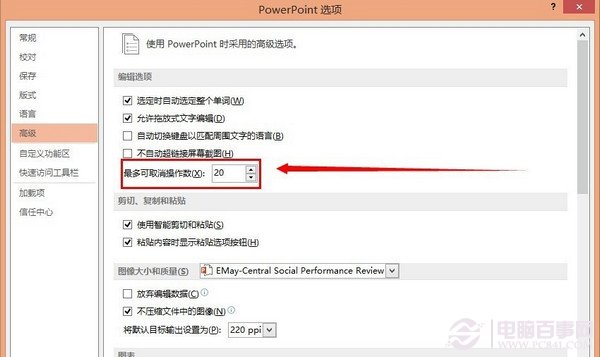
【Powerpoint撤销次数修改方法】相关文章:
★ 在PowerPoint2013中制作数学图形立体矩形的简单方法
上一篇:
PPT常用快捷键汇总
下一篇:
在PPT中插入Flash动画四种方法
